Как да стартирате Windows PowerShell
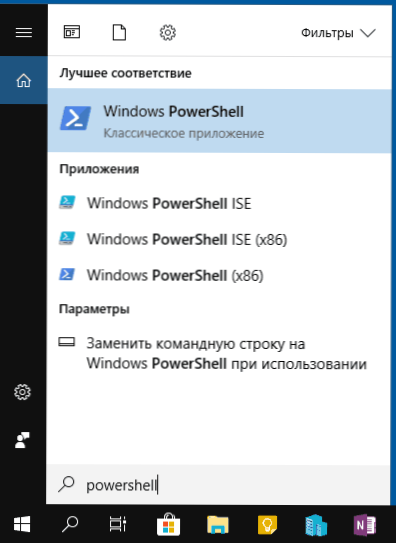
- 933
- 136
- Jordan Torp
Много инструкции на този сайт, тъй като една от първите стъпки предлагат за стартиране на PowerShell, обикновено от името на администратора. Понякога в коментарите има въпрос от начинаещи потребители как да го направят.
В това ръководство, подробно за начините за отваряне на PowerShell, включително от администратора, в Windows 10, 8 и Windows 7, както и инструкции за видео, където всички тези методи са показани ясно. Също така може да бъде полезно: начини за отваряне на командния ред от името на администратора.
Windows PowerShell стартиране с помощта на търсене
Първата ми препоръка за пускането на всяка помощна програма за Windows, която не знаете как да започнете - използвайте търсенето, тя ще помогне почти винаги.
Бутонът за търсене е на панела на проблемите на Windows 10 в Windows 8 и 8.1 Поле за търсене може да се отвори с клавиши Win+S и да намерите в Windows 7 в менюто "Старт". Стъпки (например 10) ще бъдат следните.
- Започнете в търсенето, за да влезете в PowerShell, докато не изглежда необходимият резултат.
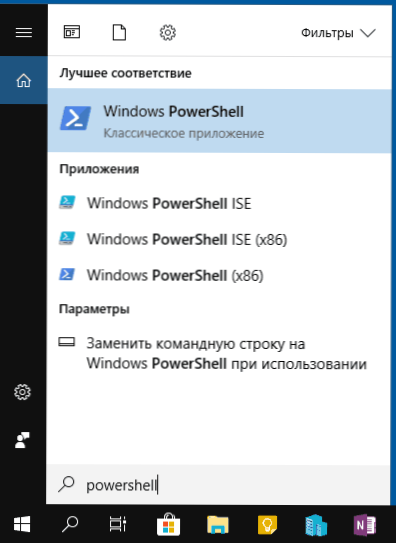
- Ако трябва да стартирате от името на администратора, щракнете върху Windows PowerShell с правилния бутон на мишката и изберете подходящия елемент от контекстното меню.
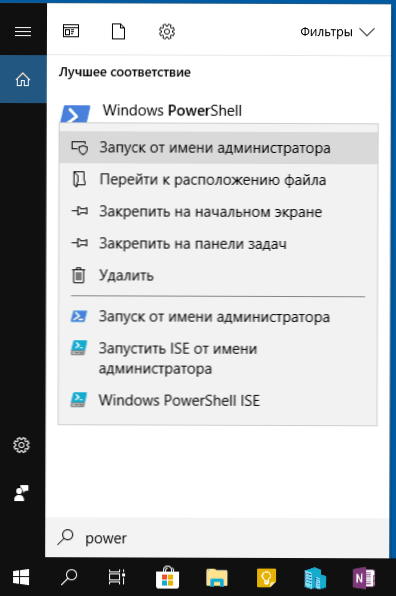
Както можете да видите, той е много прост и подходящ за която и да е от най -новите версии на Windows.
Как да отворя PowerShell чрез контекстното меню „Старт“ в Windows 10
Ако Windows 10 е инсталиран на вашия компютър, може би, още по -бърз начин за отваряне на PowerShell е да натиснете бутона „Старт“ с десния бутон и да изберете желания елемент от менюто (има две точки наведнъж - за просто стартиране и стартиране и от името на администратора). Същото меню може да се извика, като натиснете клавишите Win+X на клавиатурата.
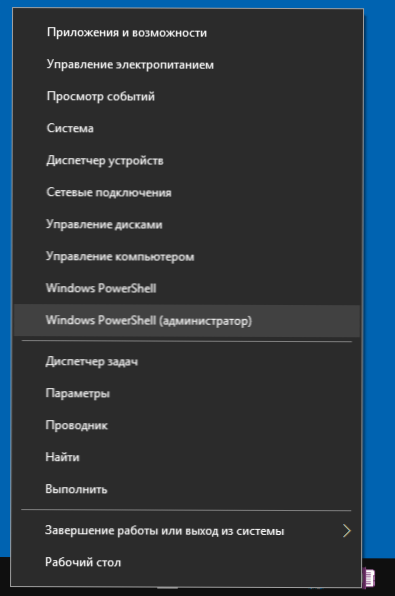
ЗАБЕЛЕЖКА: Ако имате дисплей на командния ред в това меню вместо Windows PowerShell, след това го заменете с PowerShell, ако желаете, можете в параметрите - персонализиране - пункта от задачи, като го завъртите в командния ред с Windows PowerShell ”(в най -новите версии на Windows 10 параметърът е включен по подразбиране).
Стартиране на PowerShell с помощта на диалоговия прозорец "Изпълнение"
Друг прост начин за стартиране на PowerShell е да използвате прозореца "Perform":
- Натиснете клавишите Win+R на клавиатурата.
- Въведете PowerShell и щракнете върху Enter или OK.
В същото време в Windows 7 можете да зададете стартовата маркировка от името на администратора, а в последната версия на Windows 10, ако клавишите CTRL + SHIFT се натискат при натискане на Enter или OK, тогава полезността също стартира на от името на администратора.
Видео инструкция
Други начини за отваряне на PowerShell
Не всички начини за отваряне на Windows PowerShell са изброени по -горе, но съм сигурен, че ще бъдат напълно достатъчни. Ако не, тогава:
- Можете да намерите PowerShell в менюто Старт. За да стартирате от администратора, използвайте контекстното меню.
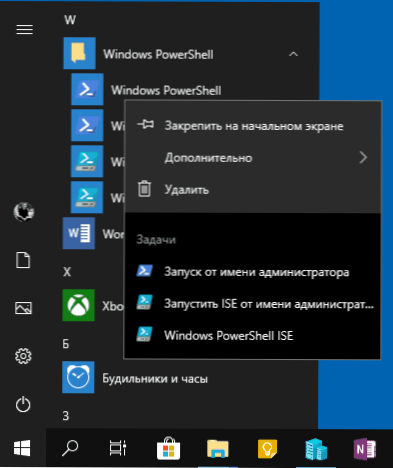
- Можете да стартирате файла exe в папката C: \ Windows \ System32 \ Windowspowershell. За правата на администратора по подобен начин използваме менюто с десния бутон на мишката от мишката.
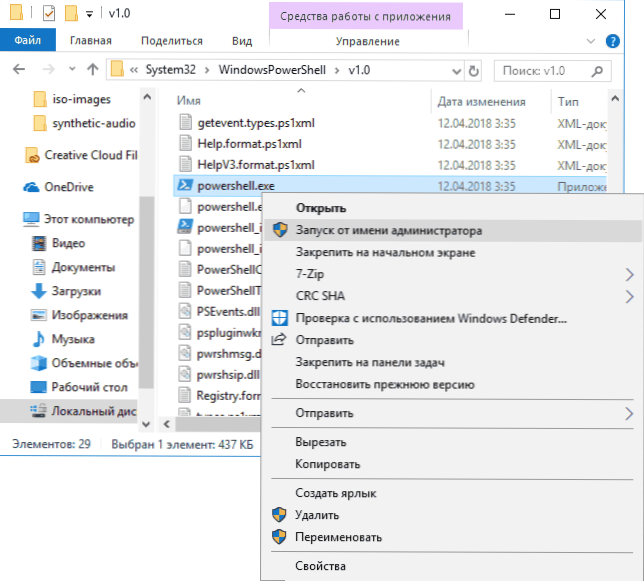
- Ако влезете PowerShell В командния ред ще се стартира и желаният инструмент (но в интерфейса на командния ред). Ако в същото време командният ред стартира от името на администратора, тогава PowerShell ще работи от името на администратора.
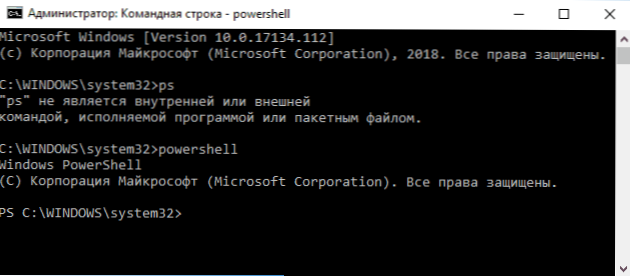
Това също се случва, те питат какво е PowerShell и PowerShell X86 е, например, когато се използва първия метод. Отговарям: PowerShell ISE - "Интегрирана среда на скриптове на PowerShell". Всъщност с неговата помощ можете да изпълнявате всички същите команди, но в допълнение, тя съдържа допълнителни възможности, които улесняват работата с скриптове на PowerShell (сертификат, инструменти за отстраняване на грешки, цветни маркировки, допълнителни горещи ключове и т.н.P.). От своя страна е необходима версия X86, ако работите с 32-битови обекти или с отдалечена система X86.

